PS修补工具与修复画笔工具类似,但是这个工具的特别之处是需要用选区来定位修补范围。今天为大家演示一篇用PS修复工具复制人像图文教程,具体步骤如下。
一、首先打开一个图文素材文件,如下图所示。

二、然后选择“修补工具”,如下图所示。
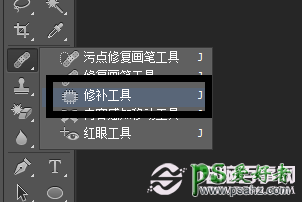
三、接下来在工具栏选项中将“修补”设置为“目标”,如下图。

四、然后在画面中打击并拖动鼠标创建选区,将女孩选中,如图所示。
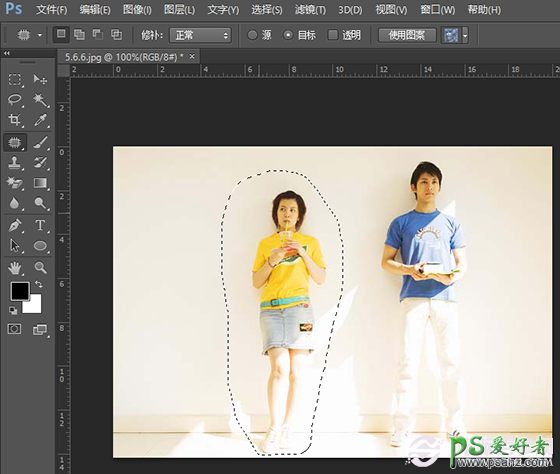
五、接下来将光标放在选区内,单击并向左侧拖动复制图像,如图所示。
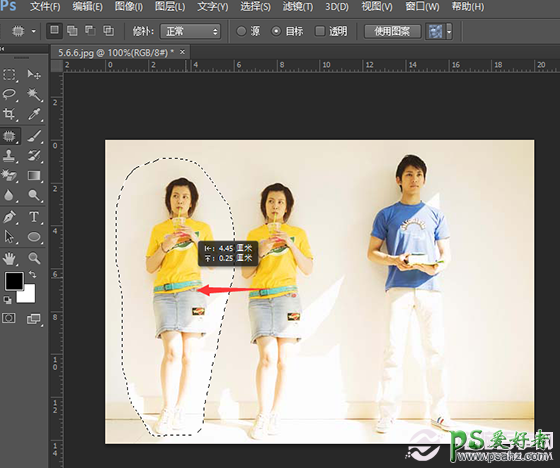
六、最后保存图像如下,(按下ctrl+d快捷键可取消选择)

以上就是用PS修复工具复制人像图文教程,相当于PS抠图。





















